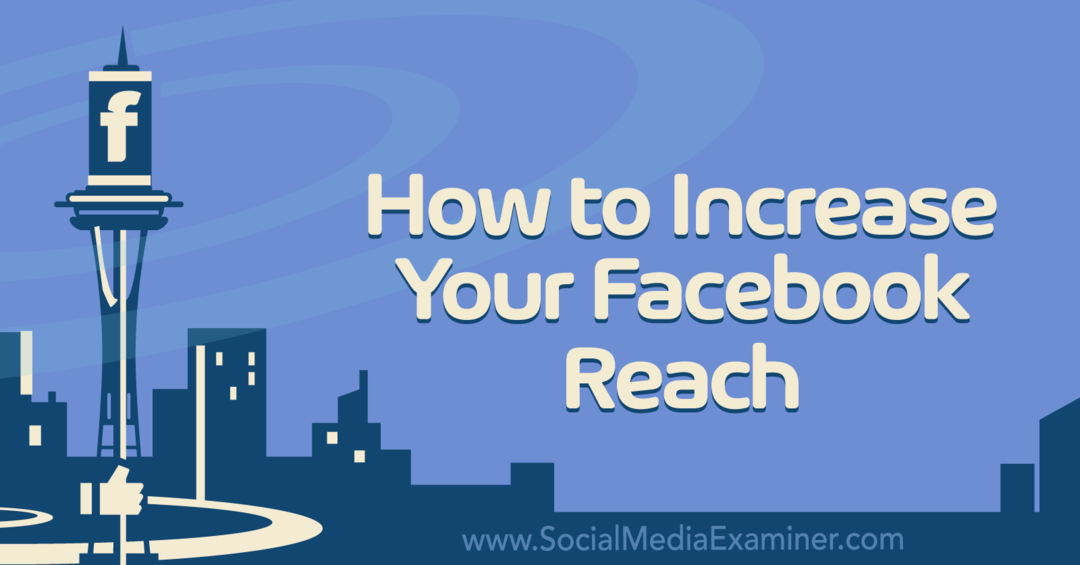Kako se pridružiti računalu sa sustavom Windows 10 na domeni
Microsoft Windows 10 / / March 18, 2020
Ažurirano dana

Domene pružaju jedinstvenu prijavu s bilo kojeg umreženog računala unutar mrežnog perimetra. Evo kako se klijentu Windows 10 pridružiti domeni.
Mreža koja se temelji na domeni omogućuje centralizirano upravljanje cijelom mrežom s jednog računala zvanog poslužitelj. Domene pružaju jedinstvenu prijavu s bilo kojeg umreženog računala unutar mrežnog perimetra. Korisnici mogu pristupiti resursima za koje imaju odgovarajuće dopuštenje. Iako se ne želim baviti složenošću domenskih mreža, možete saznati više ako kontaktirate svog mrežnog administratora ako imate poteškoće u povezivanju s domenom radnog mjesta.
Da biste se pridružili domeni, prvo morate osigurati sljedeće informacije i resurse:
- korisnički račun na domeni, te podatke možete dobiti od mrežnog administratora.
- Naziv domene.
- Računalo sa sustavom Windows 10 Pro ili Enterprise / Education izdanja
- Upravitelj domene mora imati Windows Server 2003 (funkcionalna razina ili noviji).
- Otkrio sam tijekom testiranja da Windows 10 ne podržava kontrolere domena Windows 2000 Server.
Pridružite se Windows 10 PC-u ili uređaju domeni
Na računalu sa sustavom Windows 10 idite naPostavke> Sustav> Ozatim kliknite Pridruži se domeni.
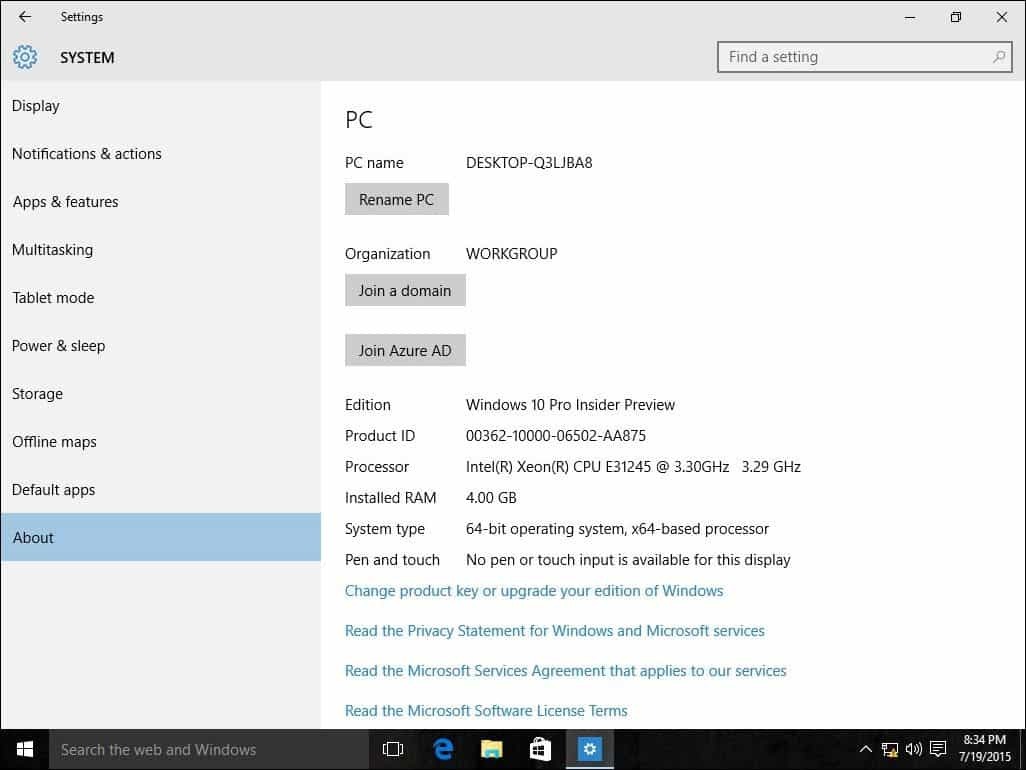
Unesite naziv domene i kliknite Dalje. Trebali biste imati ispravne podatke o domeni, ali ako nisu, obratite se mrežnom administratoru.
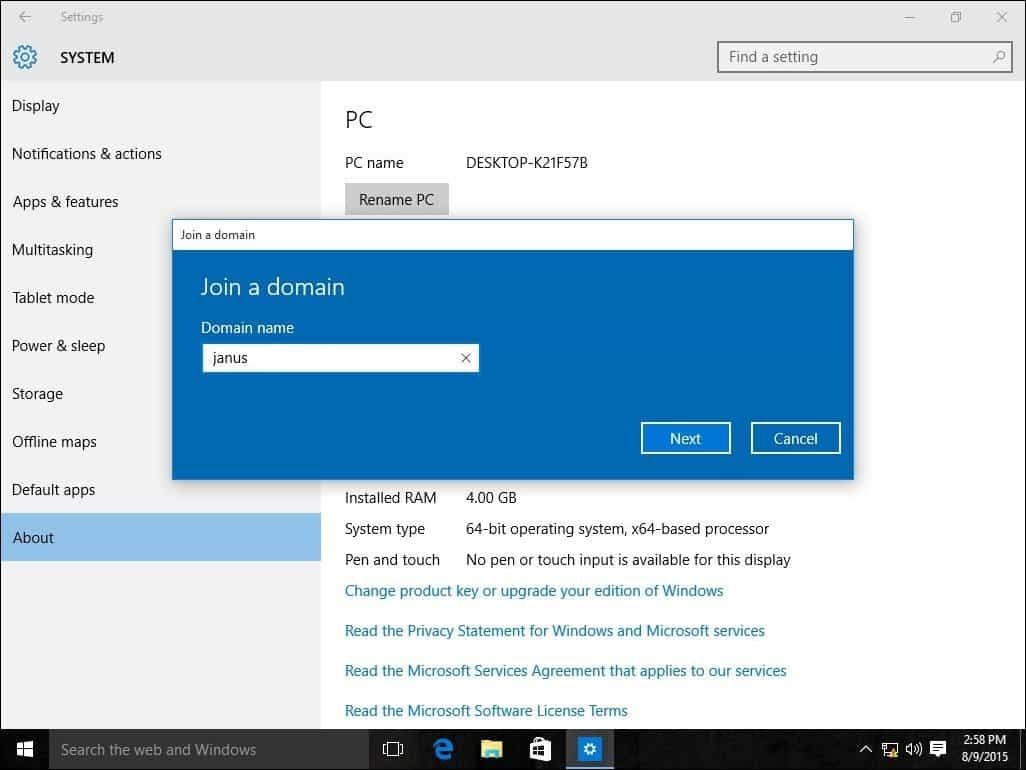
Unesite podatke računa koji se koriste za provjeru autentičnosti na domeni, a zatim kliknite U redu.
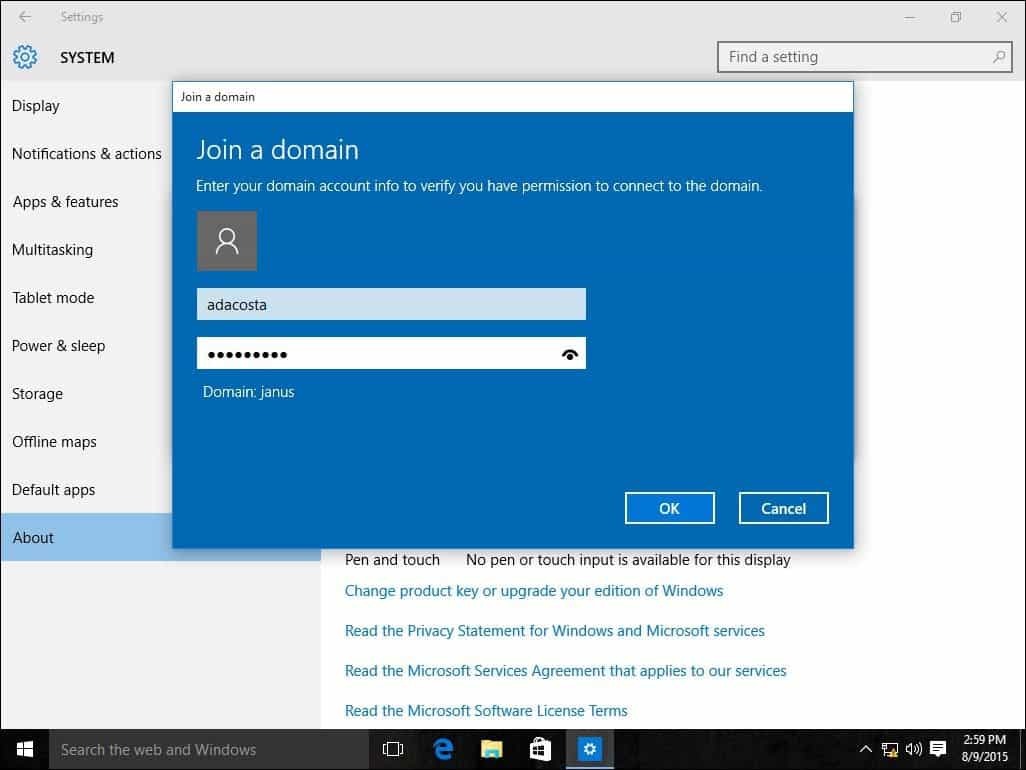
Pričekajte dok je vaše računalo na domeni.
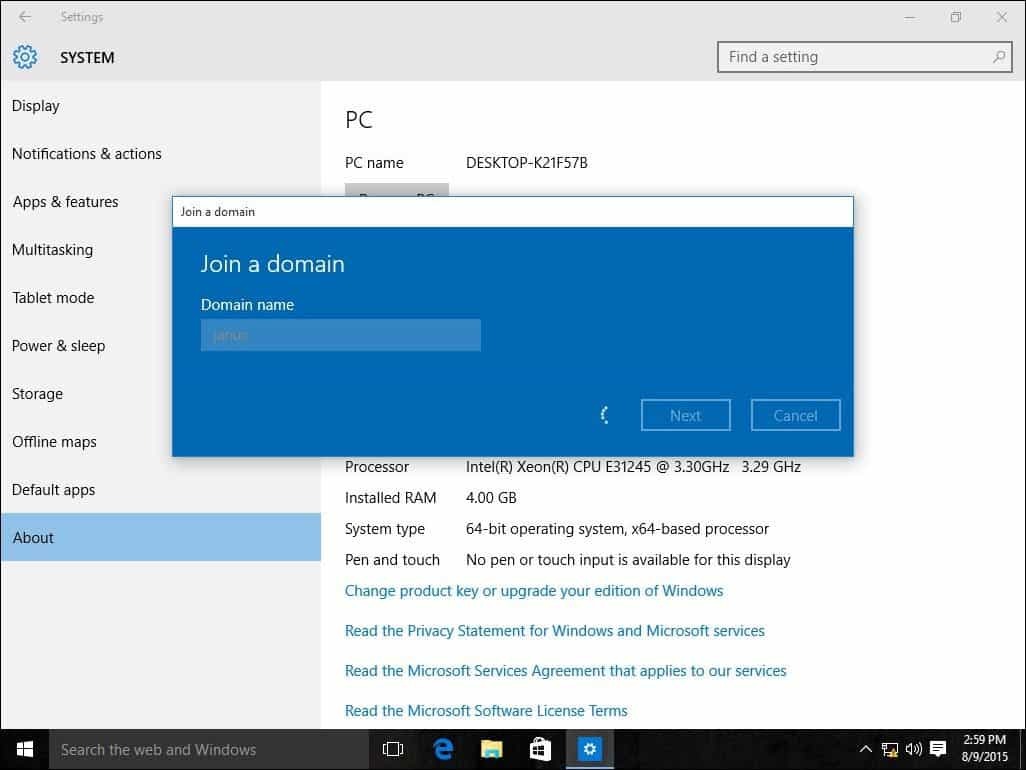
Kliknite Dalje kada vidite ovaj zaslon.
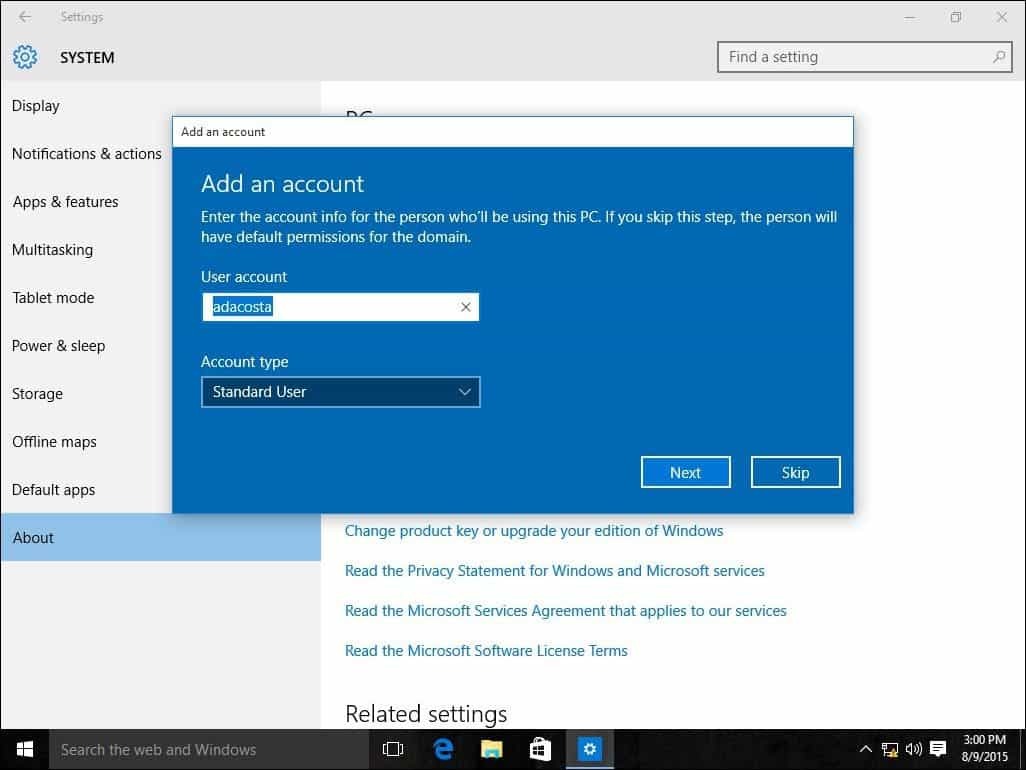
Tada ćete trebati ponovo pokrenuti postupak da biste dovršili postupak.
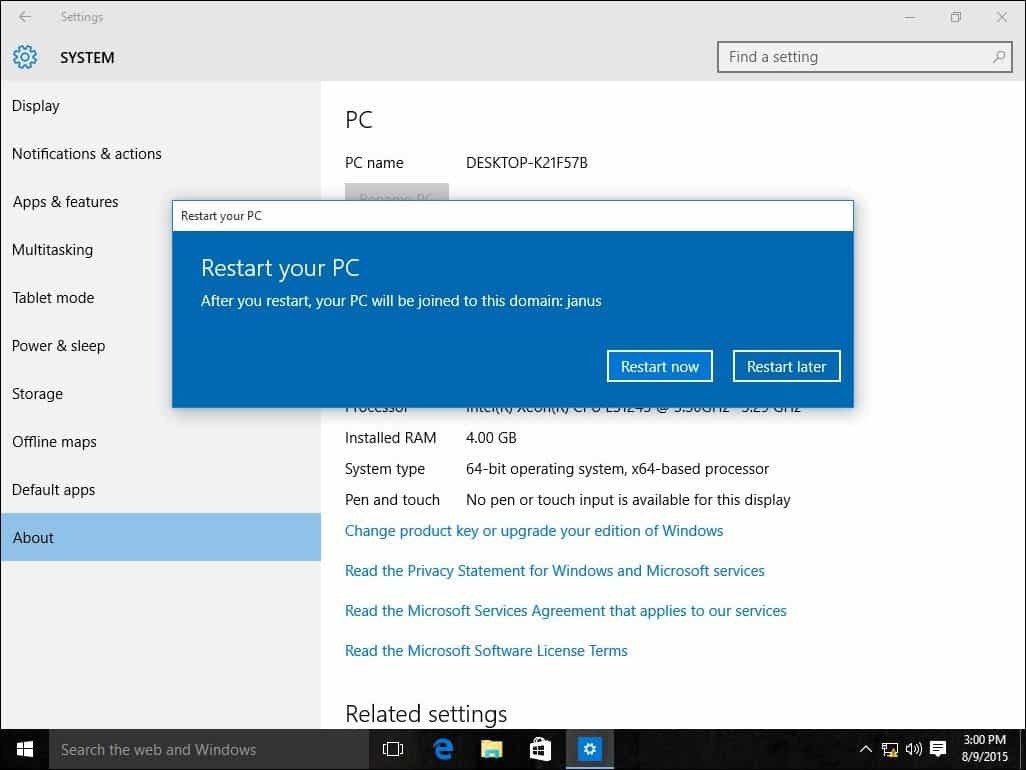
Kad se pojavi zaslon za prijavu, primijetit ćete račun DOMAIN \ Korisnički račun. Unesite svoju lozinku i sada ćete biti prijavljeni na svoju Domene.
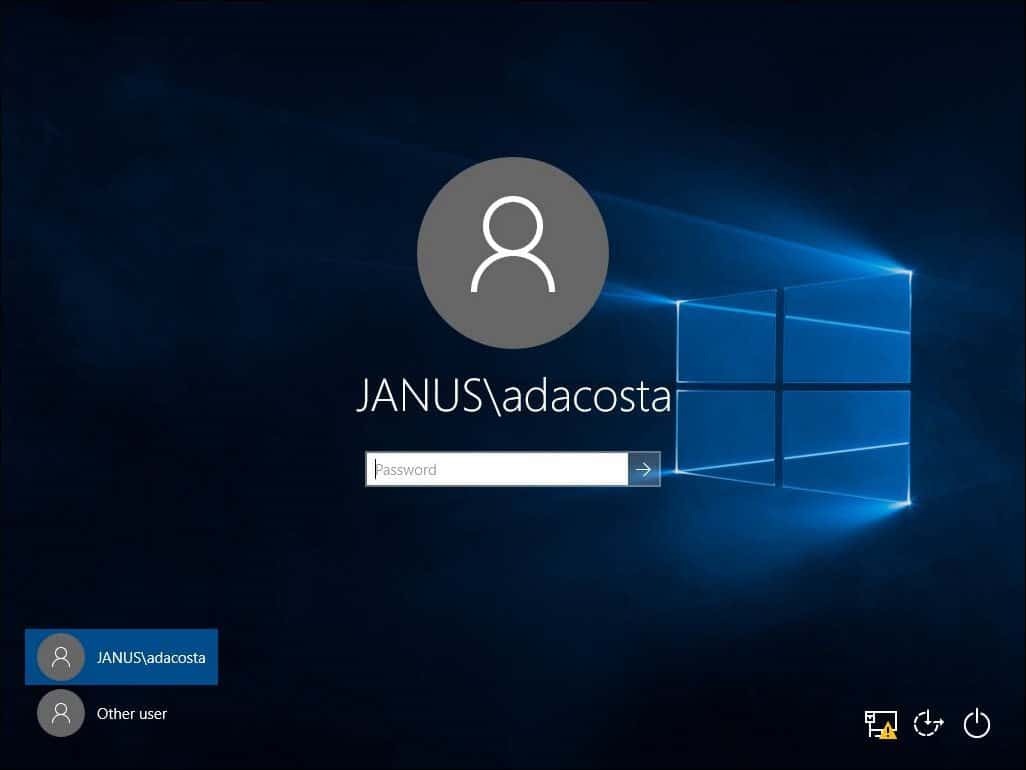
Primijetit ćete da nakon što se povežete s Domenom, postavka About više ne sadrži opcije koje su prethodno bile predstavljene. To je zato što vaše računalo centralno upravlja poslužitelj.

Napuštanje Domene ili prijavite se na svoj lokalni račun
Ako se pojavi potreba gdje trebate napustiti domenu ili se prijaviti na lokalni račun, to lako možete učiniti. Prijavite se na svoj lokalni račun dok je vaše računalo pridruženo domeni. Odjavite se s uređaja na zaslonu za prijavu i odaberite "Other" user.
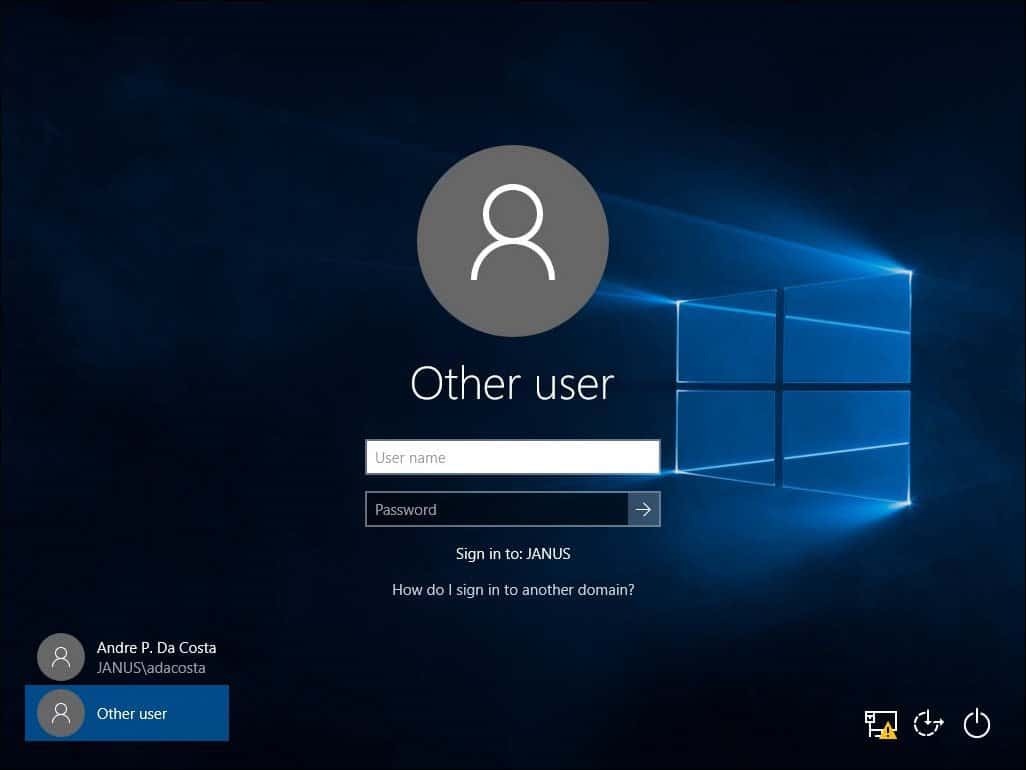
Unesite naziv stroja nakon čega slijedi sljedeća kosa crta, a zatim lokalni korisnički račun kao što je prikazano u nastavku.
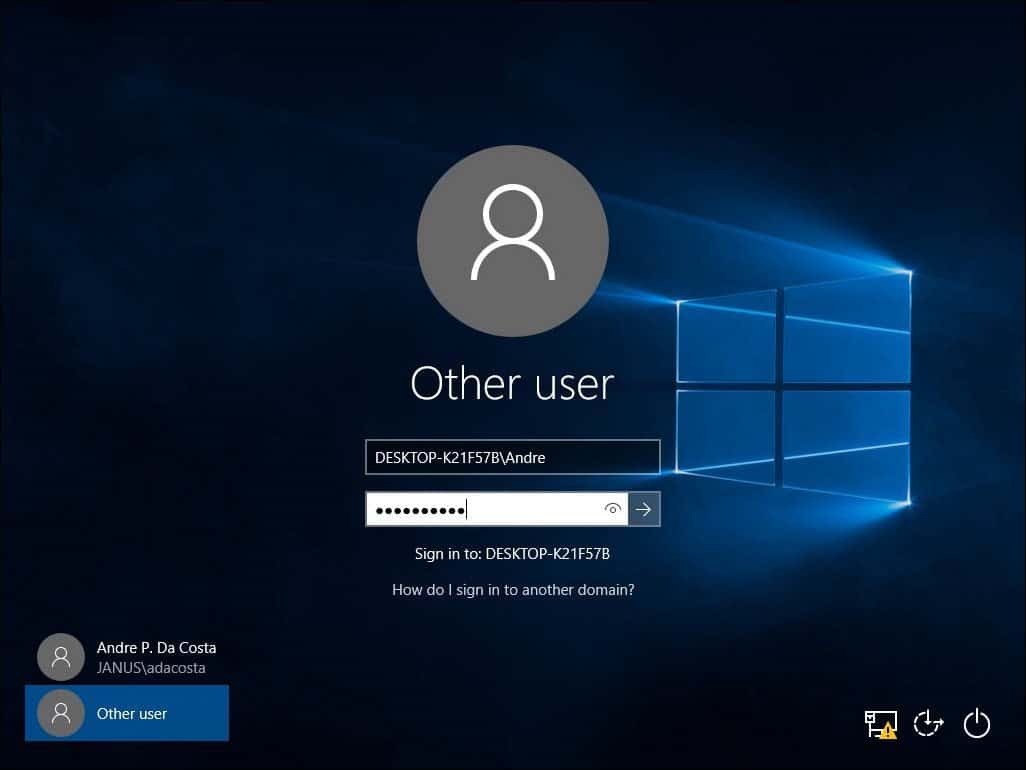
Ostavite domenu
Da biste napustili Domene, prijavite se na svoj lokalni račun i kliknite Start> Postavke> Sustav> O programu a zatim odaberite Prekini vezu s organizacijom.

Imajte na umu da kada se pridružite domeni, možda će vam se trebati promijeniti lozinku pri prvoj prijavi.